修复 Microsoft Teams: 对不起,我们无法连接您

您在使用 MS Teams 时是否经常看到对不起,我们无法连接您的错误?尝试以下故障排除提示,以迅速解决此问题!

您是否面臨OneDrive說它無法合併 Office 文件更改的煩人的同步問題?此錯誤表明某處存在同步衝突。
當 Office 應用程序意外關閉時,通常會發生同步衝突。如果多個用戶正在處理同一個文件,有時 Office 可能無法成功處理所有更改 - 因此會出現此錯誤。如果用戶在離線時打開該文件,通常會發生這種情況。
如果幸運的話,您仍然可以訪問原始文件。但是如果你不是那麼幸運,你可能會注意到原始文件已經消失了。此外,某些操作可能會在新文件中被阻止。例如,您不能複制任何內容。
有時,您可能還會注意到 OneDrive 創建了多個新文件。也許 OneDrive 無法合併更改,因為它不知道要使用哪個文件夾。
重置應用程序可幫助您刷新同步過程。它應該強制 OneDrive 合併您最近的所有編輯。
同時按下 Windows 鍵和 R 鍵打開運行窗口。
在新的運行窗口中輸入此路徑以重置 OneDrive: %localappdata%\Microsoft\OneDrive\onedrive.exe /reset
等待兩三分鐘。檢查 OneDrive 雲圖標在任務欄或系統托盤中是否可見。
如果托盤中沒有圖標,請手動啟動 OneDrive。
如果對有問題的文件啟用了自動保存,請嘗試關閉此功能。自動保存會不斷保存您對文件所做的更改。因此,該功能基本上每隔幾分鐘左右就會保存一個新的文件版本。
似乎自動保存有時可能會混淆 OneDrive。換句話說,OneDrive 不知道要合併哪些最新更改。也許這就是它創建如此多新文件的原因(每個新自動保存版本檢測到一個新文件)。
許多用戶確認關閉自動保存有效。當然,如果您選擇使用這種方法,不要忘記不時手動保存更改。如果您正在處理一個重要的 Excel 文件,如果發生意外,不要冒險失去一兩個小時的工作。
損壞或有問題的 Office 文件也可能會阻止 OneDrive 合併所有更改。嘗試修復 Office。
打開控制面板並導航到程序。
選擇Office 365/Microsoft 365。這將啟用更改按鈕。
單擊“更改”,然後選擇“快速修復”。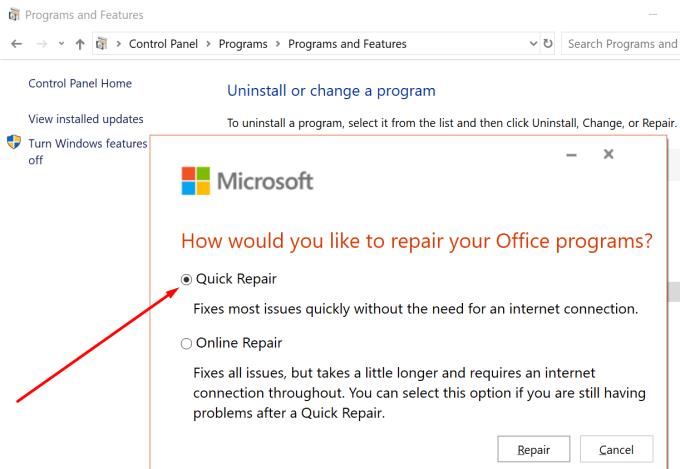
檢查同步問題是否仍然存在。如果是,也請運行在線修復。
您在使用 MS Teams 时是否经常看到对不起,我们无法连接您的错误?尝试以下故障排除提示,以迅速解决此问题!
您的数据透视表无法正常工作?以下是一些常见的解决方案,可以帮助您快速轻松地解决问题。
WhatsApp Web无法使用?不用担心。这里有一些可帮助您再次使用WhatsApp的有用提示。
了解笔记本电脑过热的一些可能原因,以及避免这个问题和保持设备冷却的小贴士和技巧。
本故障排除指南帮助您解决 Microsoft Outlook 365 的常见问题,即在启动过程中崩溃。
如果您无法在 Windows 10 上更改鼠标设置,请更新或重新安装鼠标驱动程序。或者运行硬件和设备故障排除程序。
发现Windows 11任务栏无法正常工作时该怎么办,提供经过验证的解决方案和故障排除提示列表。
Zoom 錯誤 5000、5003 和 5004 表示您的計算機由於網絡設置不正確而無法連接到 Zooms 服務器。
Steam Deck 可能會遇到無法正常工作的問題,本文提供有效的解決方案以修復各種問題,讓您的 Steam Deck 恢復正常運行。
使用這些故障排除步驟,快速解決 Windows 10 上的藍牙連接問題,讓您的設備重新連接。
解決 Microsoft Teams 聊天不標記為已讀的問題,了解如何處理未讀消息。
如果您是 Fitbit 用戶,您可能會遇到黑屏和/或設備無法開機的問題。以下是一些故障排除步驟。
Threads 應用程式在 Android 與 iPhone 上無法運行或不斷崩潰?讓我們來看看可以幫助解決此問題的 9 種方法。
如果您需要對 Outlook 進行故障排除,這裡介紹了在安全模式下打開 Outlook 的 6 種最佳方法,幫助您快速恢復工作。
您在 Android TV 上使用 YouTube 時遇到問題嗎?以下是解決 YouTube 無法在 Android TV 上運行或開啟問題的主要方法。
如果您遇到登錄困難,以下是一些快速解決方案來修復 Disney+ 登錄問題。
修復 OneNote 中沒有導出選項的問題,了解如何有效導出和備份你的筆記本。
如果 Windows 11 顯示您的 PIN 不再可用,請使用您的 Microsoft 帳戶密碼登錄並重置您的 PIN 碼。
詳細步驟修復 Windows 10 啟動修復無法工作及無限循環問題,包括有效的解決方案。
當您使用 ChatGPT 並收到“發生錯誤”消息時,這篇文章將提供有效的故障排除技巧。
您是否有一些RAR文件想要转换为ZIP文件?了解如何将RAR文件转换为ZIP格式。
您需要在MS Teams上与相同的团队成员安排重复会议吗?了解如何在Teams中设置重复会议。
我们通过这篇逐步教程向您展示如何更改Adobe Reader中文本和文本字段的突出显示颜色。
本教程显示如何在Adobe Reader中更改默认缩放设置。
您在使用 MS Teams 时是否经常看到对不起,我们无法连接您的错误?尝试以下故障排除提示,以迅速解决此问题!
如果Spotify每次启动计算机时自动打开,它可能会让人感到恼火。按照这些步骤禁用自动启动。
如果 LastPass 无法连接到其服务器,请清除本地缓存,更新密码管理器,并禁用浏览器扩展。
Microsoft Teams 目前不支持直接将会议和通话投射到电视上。但您可以使用屏幕镜像应用程序来实现。
了解如何修复OneDrive错误代码0x8004de88,以便您可以再次使用云存储。
想知道如何将ChatGPT集成到Microsoft Word中?本指南将向您展示如何通过ChatGPT for Word插件轻松完成这项工作。
























